To download the app, visit: Library
Exemplo funcional de inspeção (baseado em aplicativo)
Siga este guia prático para criar e acompanhar seus processos de inspeção no Tulip.
Objetivo
Este aplicativo Functional Example orienta o usuário na criação de uma solução de inspeção para um produto ou um procedimento de inspeção. Ele abrange a configuração da inspeção, a execução da inspeção e a análise dos resultados da inspeção. Trata-se de um recurso de aprendizado e não de uma solução que possa ser implementada em seu chão de fábrica.
Embora a maior parte do aplicativo apresente a forma como os dados são registrados e mostre como criar etapas para verificações de inspeção, há etapas que podem ser copiadas e coladas em seu próprio aplicativo de inspeção nos Modelos de Grupo de Etapas.
Configuração
Não é necessário fazer nenhuma configuração. Este aplicativo usa apenas dados de variáveis (ou seja, registros de conclusão). As variáveis já estão configuradas.
Como funciona
Execute o aplicativo no Player e aprenda a criar a inspeção de seus produtos. Cada etapa é uma combinação de orientações de como fazer (nas etapas de Introdução e nos banners verdes) e testes práticos.
Etapas de introdução
As etapas de introdução o ajudarão a entender os registros de conclusão no Tulip e como eles são melhor configurados ao criar um caso de uso de inspeção.
- Todos os dados das suas inspeções são coletados em registros de conclusão. Eles são históricos imutáveis de qualquer ação de entrada de dados realizada durante a execução do aplicativo no Player e ao salvar os dados do aplicativo.
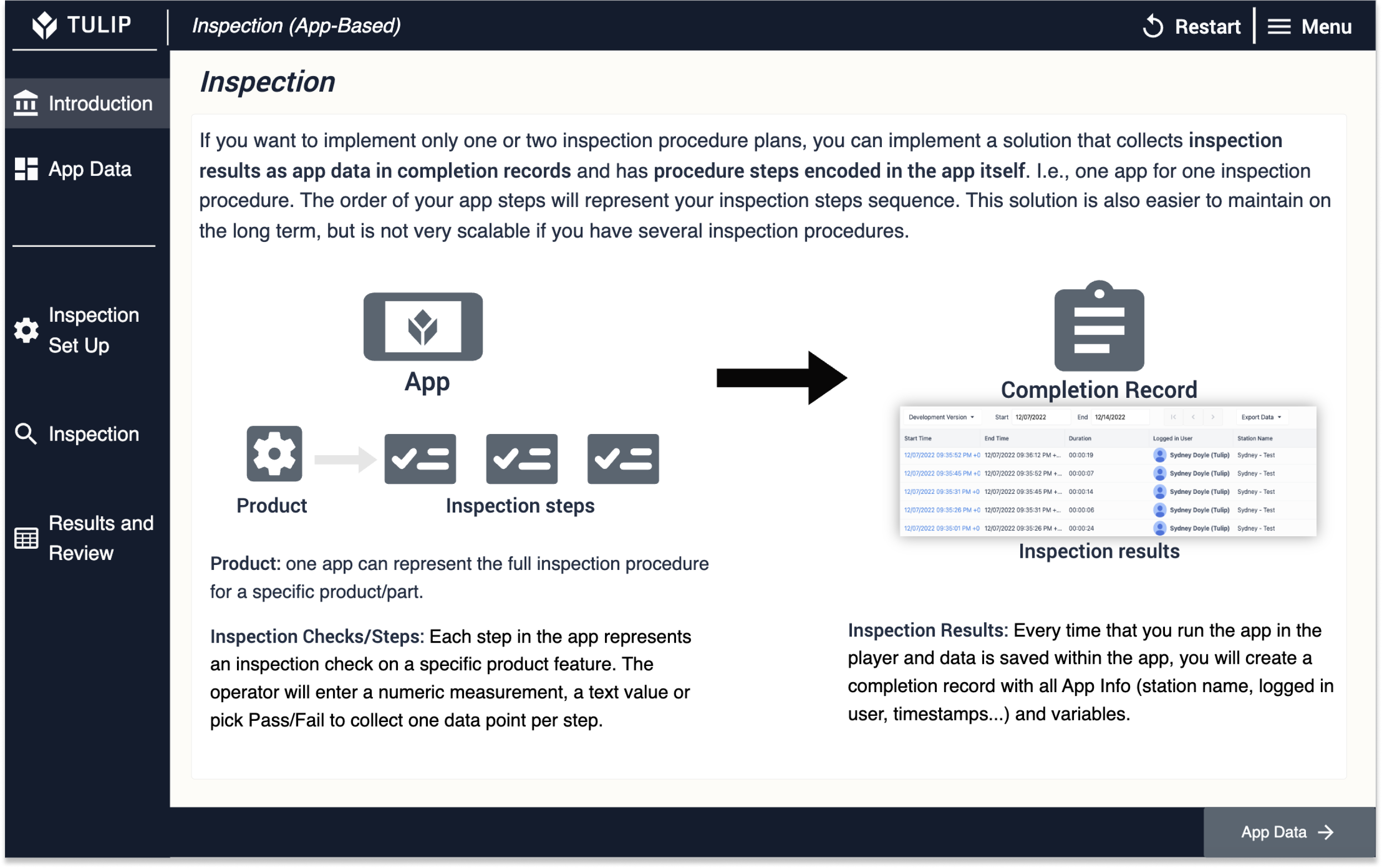
- Os acionadores que salvarão todos os dados do seu aplicativo são Save All App Data (uma ação) e qualquer uma das transições Complete/Cancel.
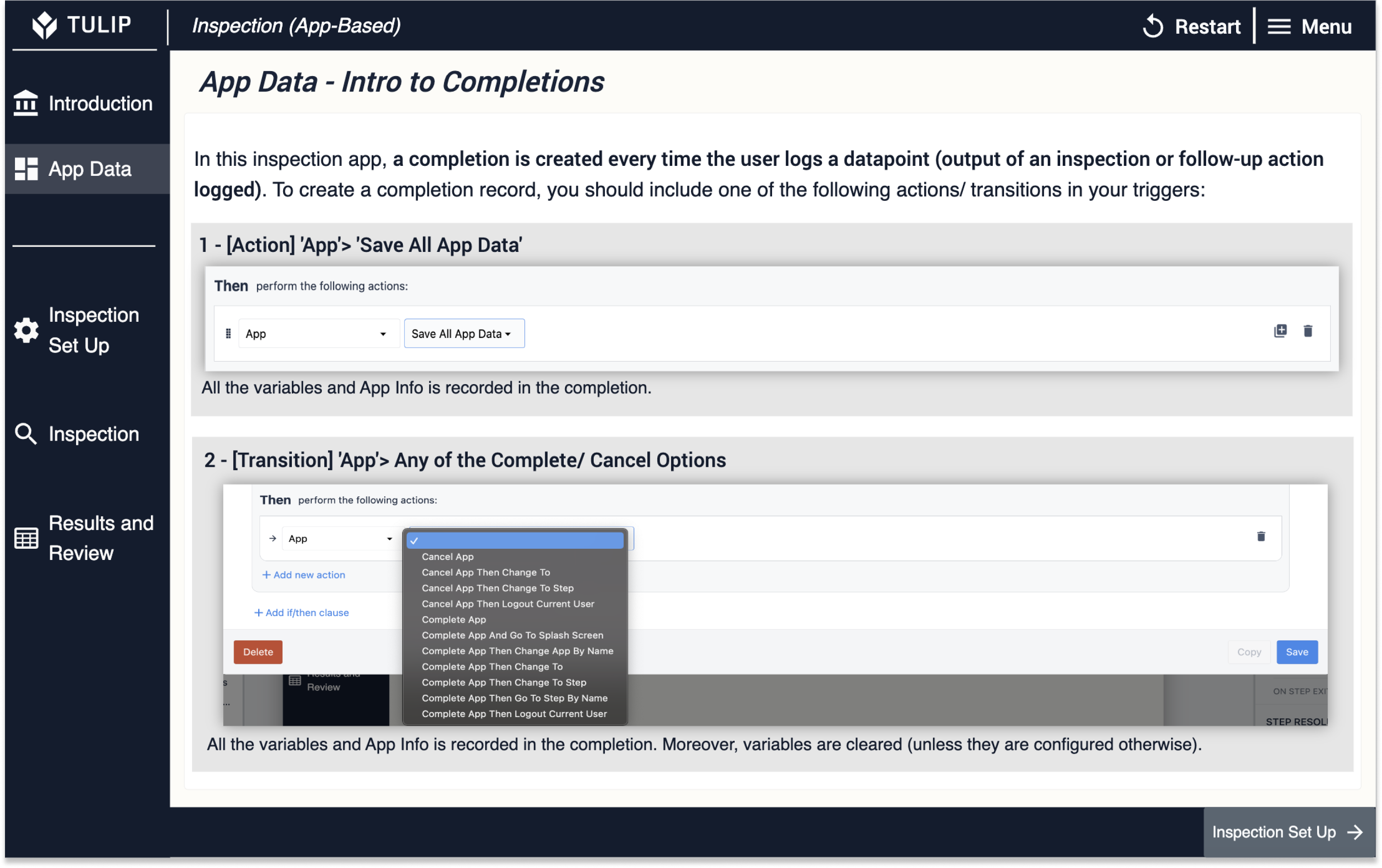
- Existem algumas práticas recomendadas para garantir que os registros de conclusão sejam limpos e legíveis. Por exemplo, defina o nome do aplicativo como sendo o nome/número do produto/peça a ser inspecionada e crie uma variável de rótulo para as conclusões. Toda vez que o aplicativo registra um registro de conclusão, este último permite diferenciar o tipo de registro de conclusão (por exemplo, "Resultado da inspeção" versus "Ação de acompanhamento registrada"). Os valores do rótulo devem ser consistentes no aplicativo.
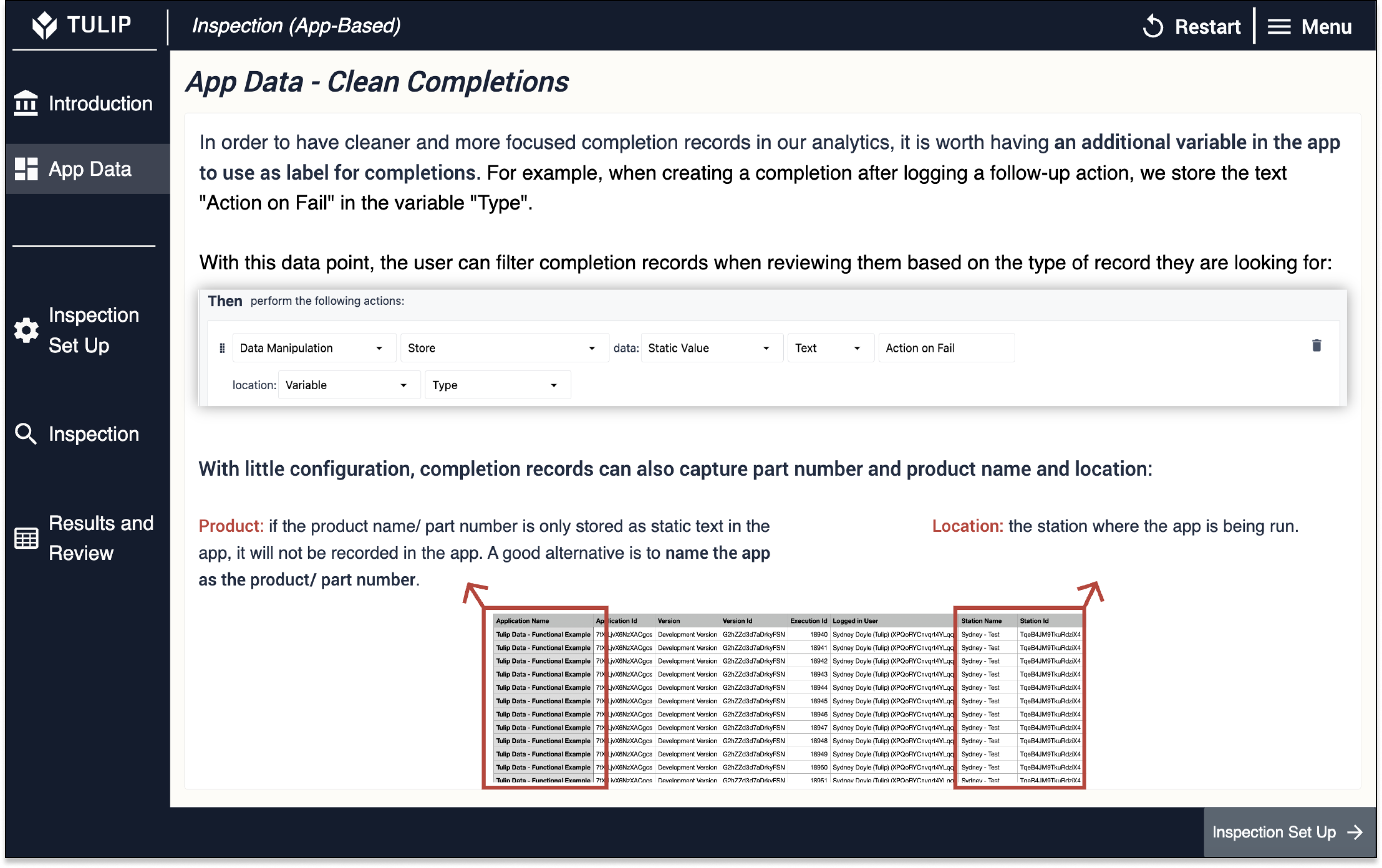
Etapas das funções
ProdutoUmprocedimento de inspeção geralmente está relacionado a um produto/peça. Como há uma relação de 1:1 entre o procedimento de controle e o produto/peça, isso é codificado no aplicativo. O operador pode iniciar o procedimento de controle imediatamente.
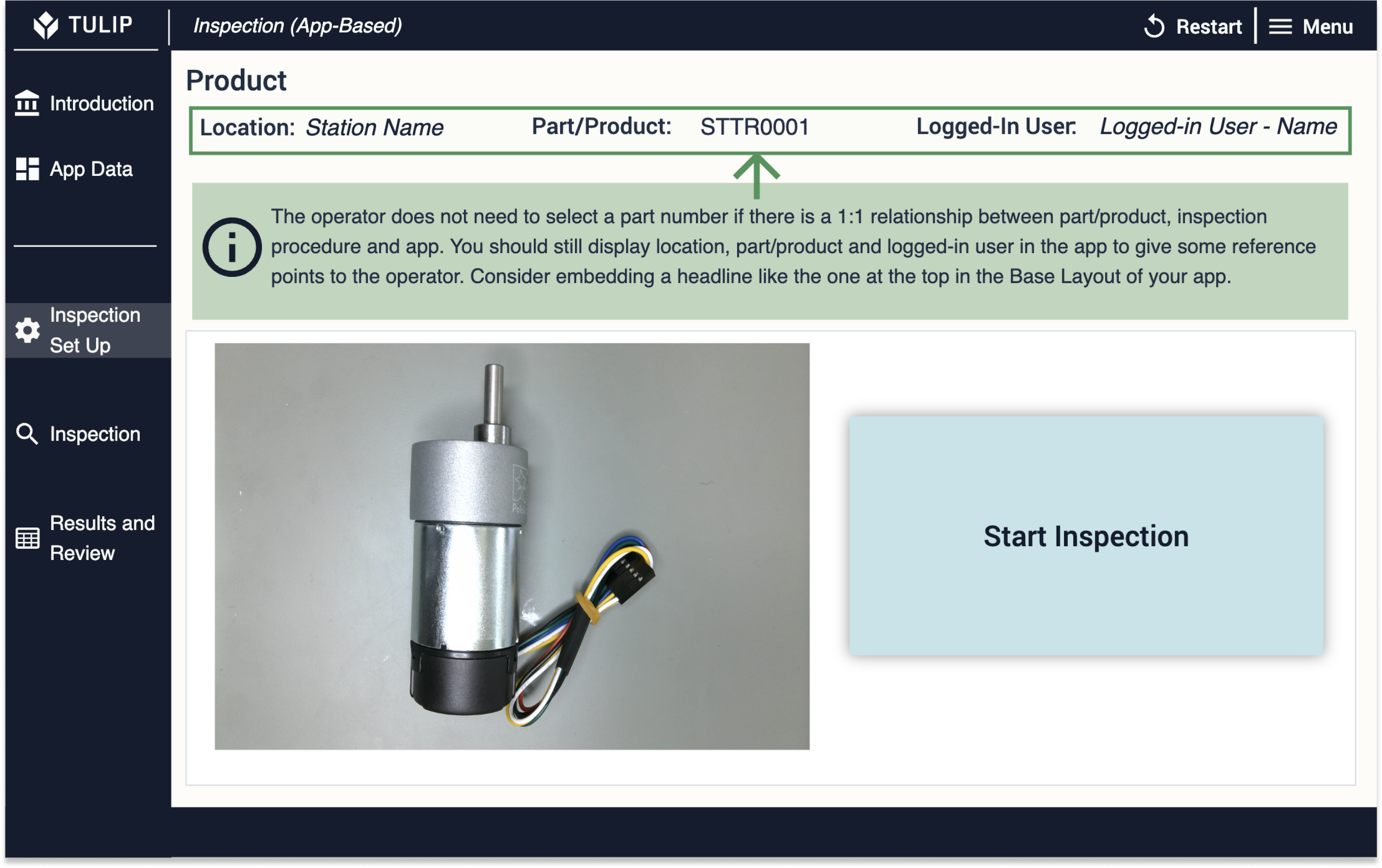 {Número de série}
{Número de série}
Número de sérieSecada inspeção de produto/peça tiver um número de série ou identificador distinto, vale a pena registrá-lo nos registros para que seja possível analisar todos os dados relevantes para esse produto/peça em um estágio posterior.
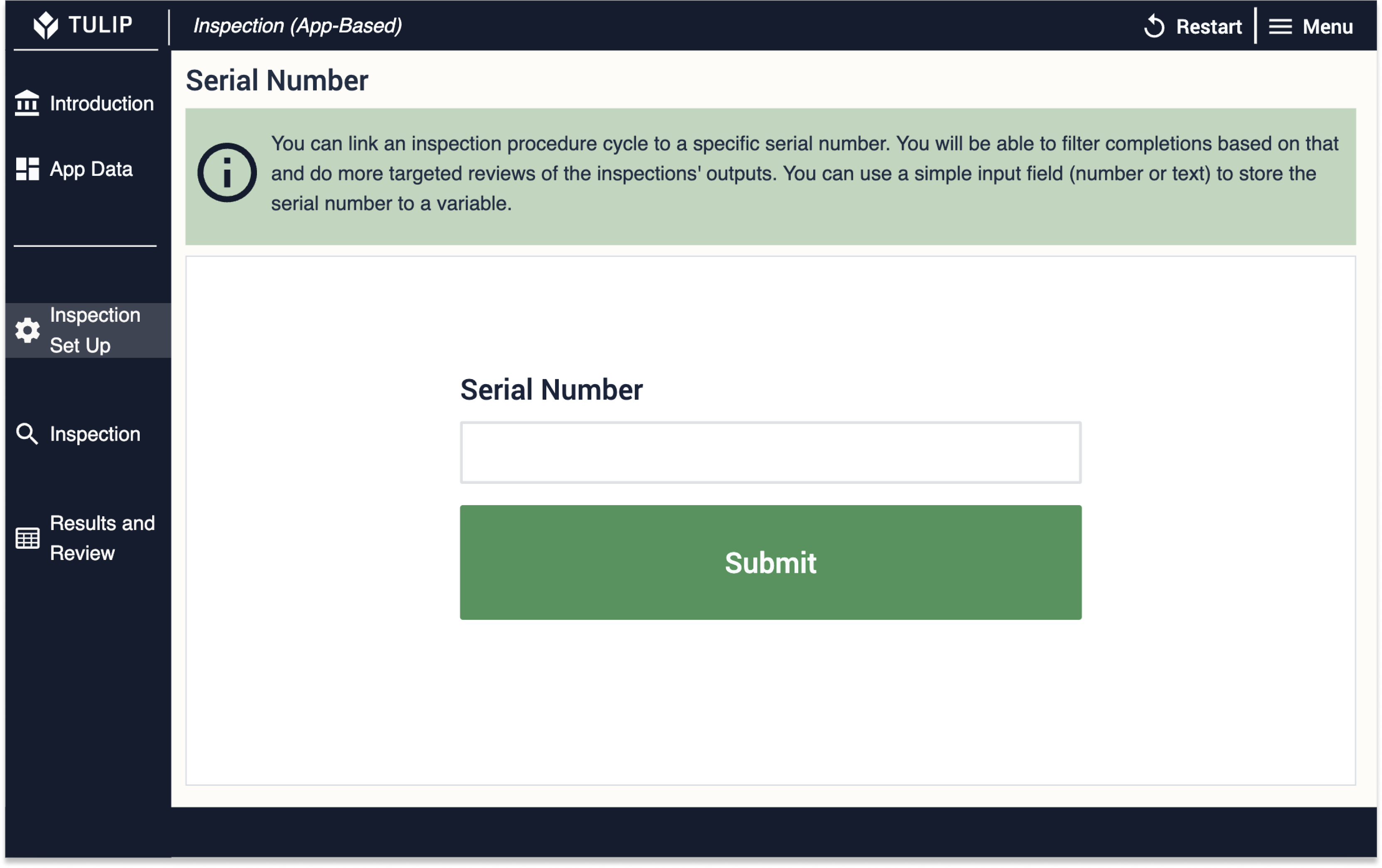 {Aprovação/Reprovação}
{Aprovação/Reprovação}
Aprovação/reprovaçãoAlgumasinspeções exigem que o operador inspecione o produto/peça e informe se ele foi aprovado ou reprovado na inspeção com base em seu julgamento. No aplicativo, isso é feito com os botões Aprovado e Reprovado. Cada botão salvará, respectivamente, True (verdadeiro ) ou False (falso ) na variável Boolean Check (verificação booleana).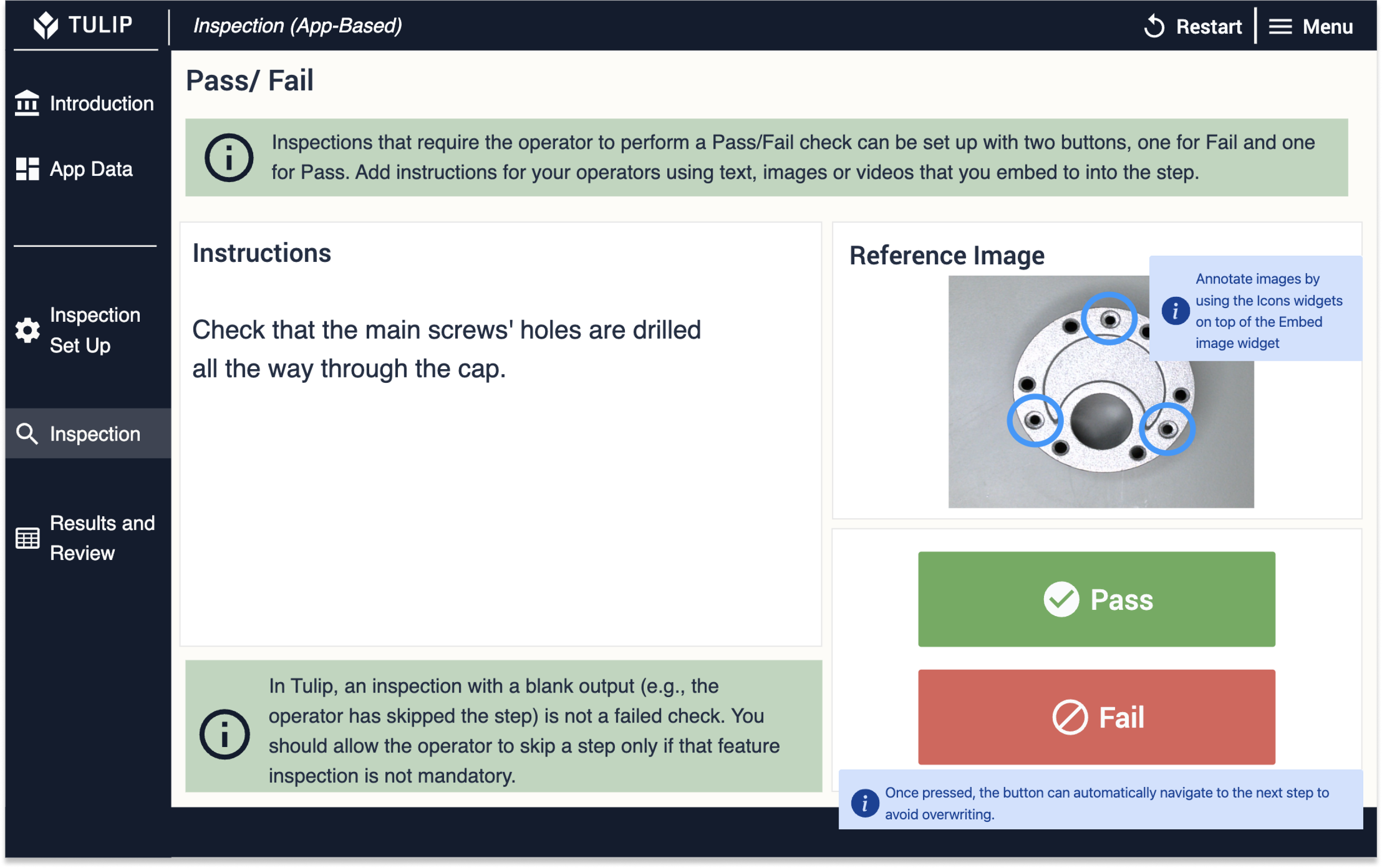
Entrada de númerosSefor necessário que o operador insira um valor numérico como saída do controle, isso será feito por meio de um campo de entrada numérica. O botão Submit (Enviar) na etapa simplesmente leva o operador para a próxima etapa, pois o valor inserido é automaticamente armazenado no valor Number Input Check (Verificação de entrada de número).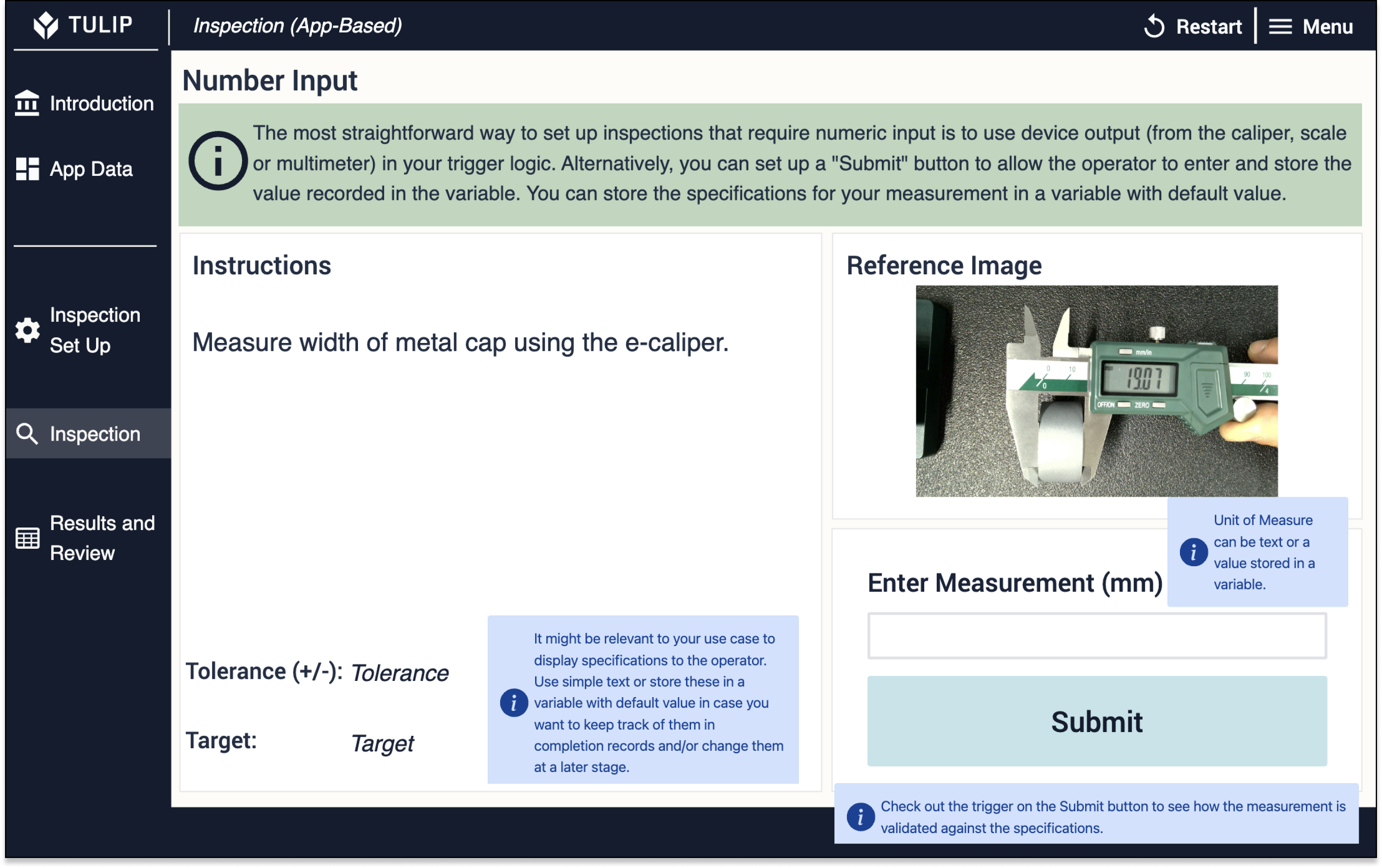
ClassificaçãoSehouver um conjunto de valores padrão para o operador inserir, por exemplo, um valor de uma classificação de 1 a 4, isso pode ser configurado usando um botão para cada valor no conjunto padrão. Quando o operador clica em um dos botões, o valor associado (1, 2, 3 ou 4) é armazenado na variável Ranking Check.

**Entrada de atributo de textoÀs vezes,**o resultado da inspeção não é uma simples aprovação/reprovação nem é mensurável com um número. Se esse for o caso, um campo de entrada de texto será a melhor opção. Como no caso da entrada de números, o botão Enviar simplesmente navega para a próxima etapa, pois a variável conectada ao campo de entrada de texto é atualizada automaticamente à medida que o operador digita.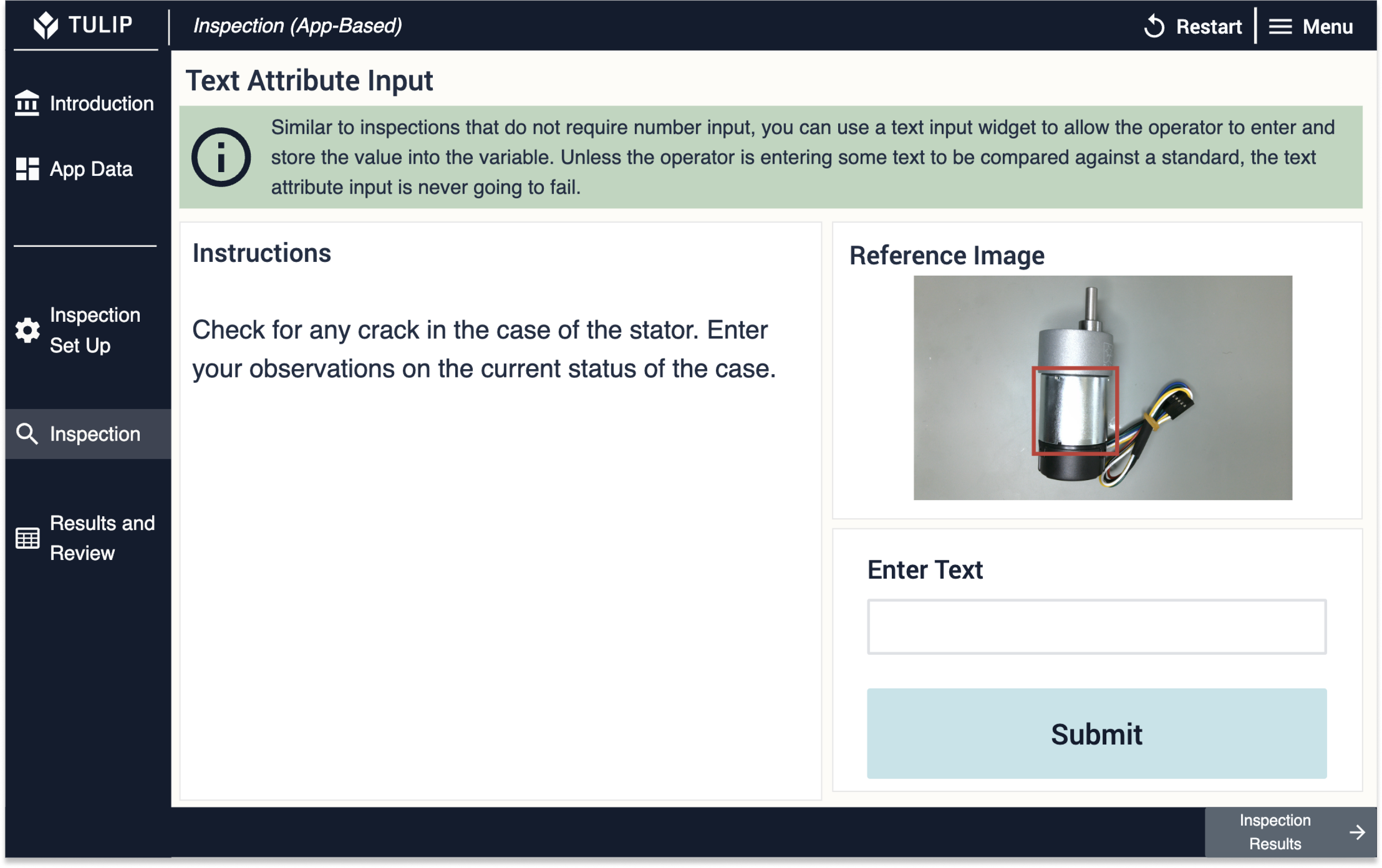
**Ler resultados de inspeçãoDe preferência,**a etapa de leitura dos resultados de inspeção deve ser seu próprio aplicativo autônomo. Isso garantirá que somente os gerentes ou supervisores de qualidade tenham acesso a uma visão detalhada dos dados coletados nas inspeções.
Devido à quantidade de dados gerados como conclusões durante um procedimento de inspeção, é melhor definir alguns filtros para permitir que o gerente de qualidade ou supervisor exiba apenas os dados de seu interesse.
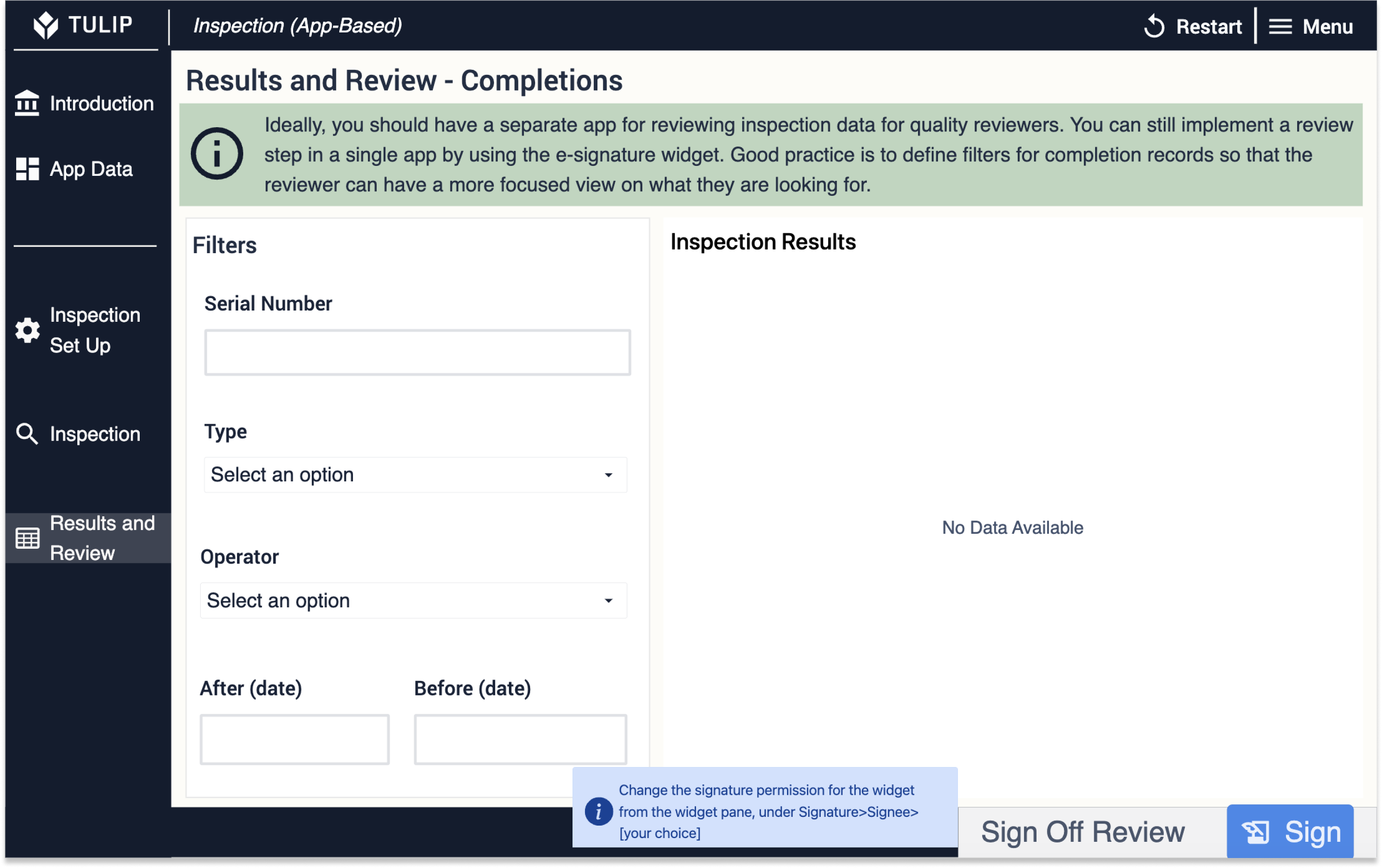
Se não estiver usando essa etapa como modelo para um aplicativo separado, você ainda poderá garantir que somente os gerentes de qualidade ou supervisores tenham acesso total aos dados usando o widget Assinatura eletrônica. O widget também permite que você selecione os pontos de dados que o revisor assinará.
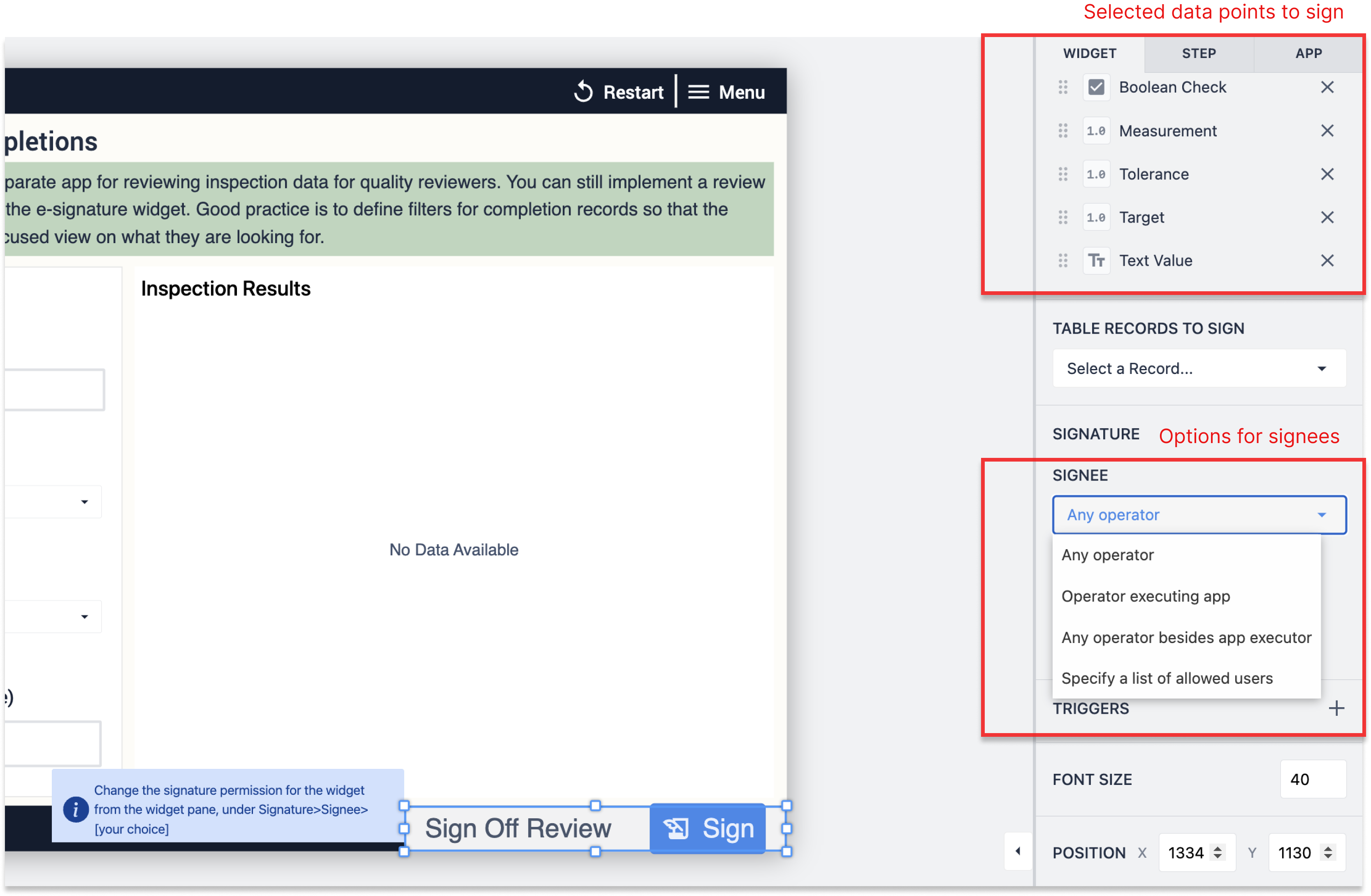
AçãoNapasta de etapas Common (Comum), você encontrará uma única etapa para a qual será redirecionado sempre que o operador marcar uma verificação como falha ou se o valor numérico estiver fora dos limites (neste aplicativo, os limites são codificados no aplicativo). Quando o operador pressiona Log Action, o aplicativo é concluído. 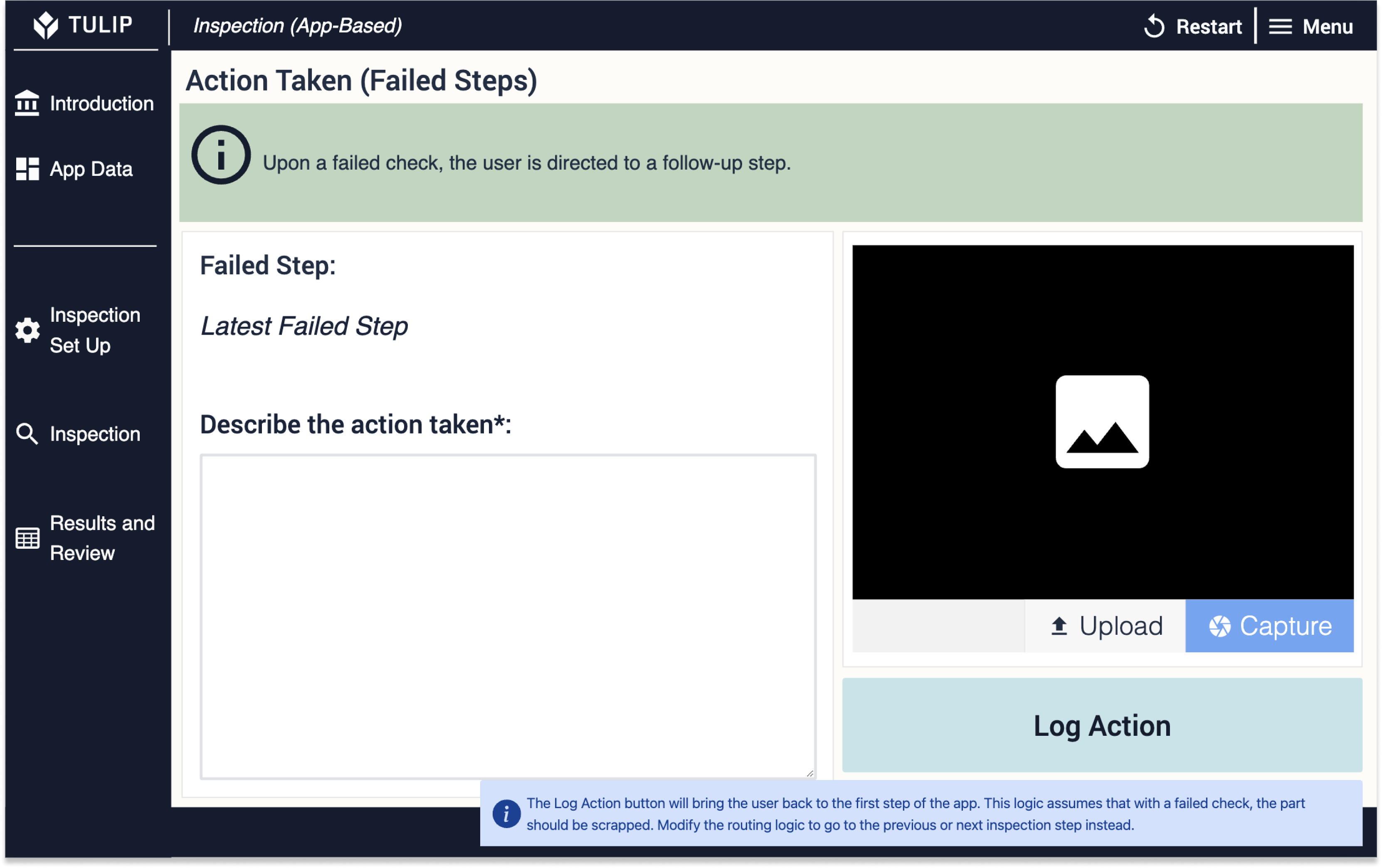
Etapas do modelo
Ao abrir o aplicativo no App Editor, há uma pasta com algumas etapas de modelo para cada uma das etapas operacionais do aplicativo. A lógica dos acionadores e das variáveis é uma réplica das etapas principais do aplicativo. Para implementar sua própria solução, você deve personalizá-las como quiser:
- Modificando a interface do usuário (cores, quadros, etc.);
- Adicionar suas próprias especificações à lógica do aplicativo e à aparência geral (peça/produto, limites de especificação, etc.);
- Combinando etapas e técnicas deste exemplo funcional com outros exemplos funcionais".


